Administrative Rechte ermächtigen eine App dazu, viele Dinge im System ändern zu können. Da macht es Sinn, immer mal wieder nachzusehen, welche Apps, die gerade laufen, diese Macht haben!
Admin-Rechte sind im Normalfall nichts für den normalen Benutzer. Auf einem Windows-Rechner aber gibt es die im professionellen Umfeld normale Unterteilung von Administratoren und normalen Usern nicht. Wenn Ihr wissen möchtet, welche Programme alle gerade mit administrativen Rechten laufen.
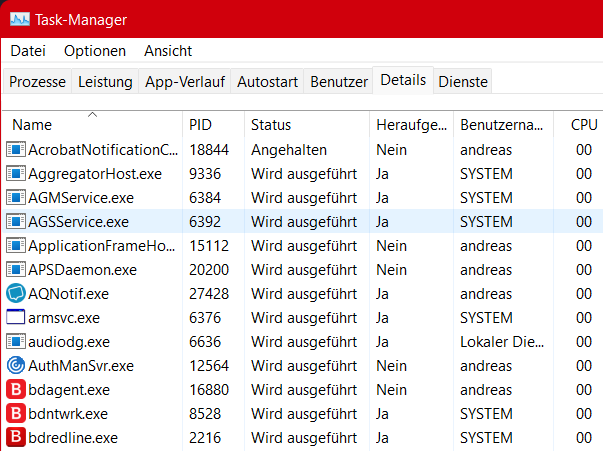
Das findet Ihr im Task-Manager, den Ihr über Alt + Strg + Entf > Task-Manager öffnen könnt.
- Klickt auf die Registerkarte Details, um die detaillierte Ansicht der aktuell laufenden Programme angezeigt zu bekommen.
- Unter den Registerkarten seht Ihr Spaltenüberschriften, klickt mit der rechten Maustaste in eine beliebige dieser Überschriften und dann auf Spalten auswählen.
- In der Liste der Spalten rollt nach unten, bis Ihr die Spalte Heraufgestuft seht und aktiviert diese. „Heraufgestuft“ bezieht sich auf die Rechte der App und ist gleichbedeutend mit Admin-Rechten.
- Die neue Spalte wird ans Ende der Übersicht gepackt. wenn Ihr sie nach vorne bewegen wollt, dann greift die Spaltenüberschrift mit der Maus und zieht sie an die gewünschte Stelle.
Alle Apps, die in der neuen Spalte den Wert Ja stehen haben, laufen mit administrativen Rechten. Das könnt Ihr im Task-Manager nicht verändern. Apps, die Euch hier verdächtig erscheinen, könnt Ihr dann nur beenden oder deinstallieren. Dazu solltet Ihr aber genau wissen, ob diese App nicht vielleicht doch wichtig für Eure Arbeit ist!





